笔记本usb接口没反应,详细教您笔记本usb接口没反应怎么解决
- 分类:win8 发布时间: 2018年06月05日 16:54:00
usb接口可以说是笔记本电脑所有的外接接口中最常用的,我们需要经常插一些usb鼠标,键盘,u盘等外设,因为使用的频率较高,所以usb接口也经常会出现一些问题,例如笔记本usb接口没反应,下面,小编给大家讲解笔记本usb接口没反应的解决方法。
重装了系统之后,发现电脑中的usb接口无效,都没有反应了,插上U盘和鼠标等都没有反应,这是怎么回事呢?我们使用笔记本电脑的时候,有时USB接口会没反应,这是一件很头疼的事情,因此,小编给大家整理了篇usb接口没反应的处理图文。
笔记本usb接口没反应怎么解决
当设置插入电脑USB接口后,如果无法设备无法正常工作或使用的情况时,建议更换USB接口,或者直接将设备插入到电脑机箱后面的USB接口中来尝试解决问题。

笔记本电脑图解-1
查看USB设备是否被禁用:右击计算机,从弹出的右键菜单中选择“管理”项进入。
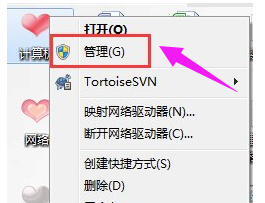
usb电脑图解-2
在打开的“计算机管理”界面中,展开“设备管理器”项,找到已禁用的USB端口,右击选择“启用”项即可。
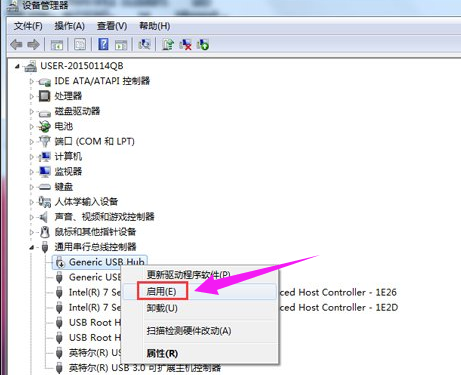
接口没反应电脑图解-3
也可以使用“大势至USB管理软件”来控制电脑USB接口。按“Alt+F2”唤醒程序主界面,勾选“恢复USB存储设备、手机和蓝牙等设备的正常使用)项。
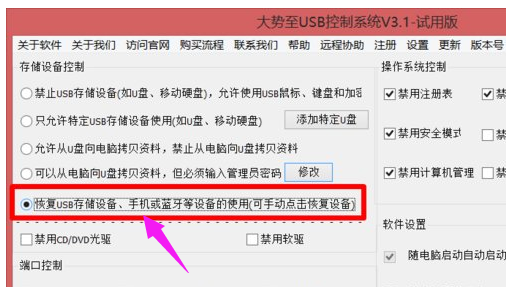
笔记本电脑图解-4
接下来清除勾选相关的项:比如清除勾选”禁用无线网卡“、”禁用随身Wifi”等项即可。
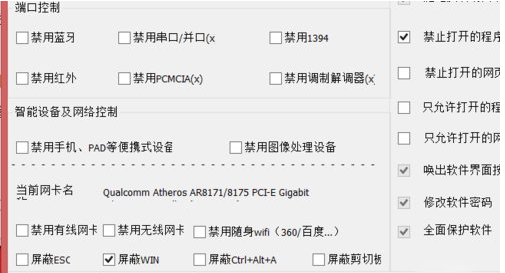
笔记本电脑图解-5
同时将设备与电脑USB连接后,在“设备管理器”来可以找到驱动未正确安装的设备,右击选择“更新驱动程序”项,实现驱动的更新安装操作即可。
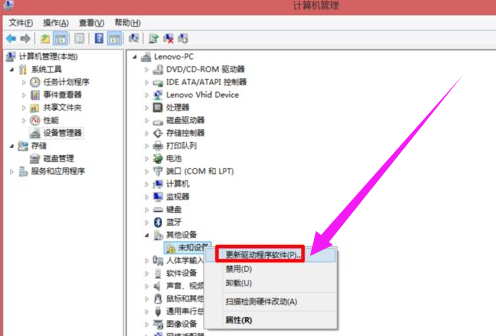
笔记本电脑图解-6
BIOS设置禁用了USB功能
在电脑主板的BIOS设置中有一项是设置USB开关的,这个选项的默认值是开启的,但是如果不小心或者是BIOS设置出错可能也会导致USB接口被禁用,可以检查一下BIOS设置是否禁用了USB。可以重新启动电脑,按住键盘上的DEL键盘,然后就会进入BIOS设置,在界面中找到USB设置项目,然后检查一下是否被禁用。由于BIOS设置都是英文,不用的可以直接在网上查一下。

接口没反应电脑图解-7
USB接口损坏或主板故障
USB接口主要是在电脑的主板上,如果主板上的USB接口出现问题或者是主板出现了故障,那么USB接口也就不能使用。如果真的是主板的问题,那么只能通过维修或者更换主板来解决USB接口不能用的问题。

usb电脑图解-8
系统禁用了USB服务
如果没有设置过这个服务是不会发生这个情况的,但是也有特殊的情况,就是很多人的电脑上安装了一些优化杀毒软件,这使用这些软件的时候可以将USB服务禁用了,这时候只需要将USB服务解禁就可以。打开电脑上安装的杀毒软件,检查一下“系统即插即用服务”是否被禁用,如果被禁用了,可能就会导致电脑上的USB接口不能使用,这时候我们可以打开杀毒软件中的“开启优化服务”,然后解禁“系统即插即用服务”。

usb接口电脑图解-9
以上就是usb接口没反应的处理技巧。
猜您喜欢
- wifi怎么设置密码,详细教您怎么设置密..2017/12/01
- 笔记本键盘失灵,详细教您笔记本键盘失..2018/07/23
- 老司机教你关闭win8关机自动更新的方..2018/12/17
- u盘文件修复工具教程2016/11/06
- 番茄花园windows7系统旗舰版系统下载..2016/11/28
- 独立显卡有什么好处,详细教您独立显卡..2018/06/23
相关推荐
- 手机中毒怎么办,详细教您苹果手机中毒.. 2018-08-04
- dnf安全模式解除,详细教您DNF安全模式.. 2018-05-04
- 联想ideapad 710S如何重装win8系统.. 2022-06-28
- 扩容盘,详细教您如何检测U盘是否为扩.. 2018-09-07
- 守望先锋配置,详细教您守望先锋配置要.. 2018-03-28
- bios设置教程 2017-10-07




 粤公网安备 44130202001059号
粤公网安备 44130202001059号